我们每天都会收获来自各种渠道的海量数据,但人脑消化数据的能力却是有限的—如何及时洞察数据中的涵义,这时就需要数据可视化工具的帮助了。然而,可视化工具中图表的类型非常丰富,如何做出正确的选择,达到“一图胜千言”的效果呢?首先我们必须先了解每个图形所适用的场景,例如本文中将要提到的柱状图、折线图,柱状图用高度来反映数据差异,用来展示有多少项目(频率)会落入一个具有一定特征的数据段中,折线图可用来反映随时间变化而变化的关系,尤其是在趋势比单个数据点更重要的场合。
而今天,我们要详细讲的是,如何在同一个图表中实现,既有折线图,又有柱状图,这里就要引进组合图的概念。组合图,字面理解,就是把不同的图形组合在同一个图表中。
此次我们使用DataFocus可视化工具,其中图表类型就有组合图。假设现在有增长率,利润,销售额,需要在同一图表中展示,其中增长率主要是为了查看增长趋势,适合采用折线图,而利润、销售额主要为了查看具体数据差异,适合采用柱状图。
具体实现方式:
1、在搜索框内输入增长率相关的关键句式(自然语言搜索,此部分具体可查看DataFocus独有的搜索式分析),以及利润、销售额、客户名称,系统默认将所有数值列显示成折线图;

2、更换图表类型,点击右上角“图表转换”,选择“高级图形”中的“组合图”,系统显示两个折线图,一个柱状图,不符合最初设定的一个折线图,两个柱状图,所以还需对组合图进一步配置;
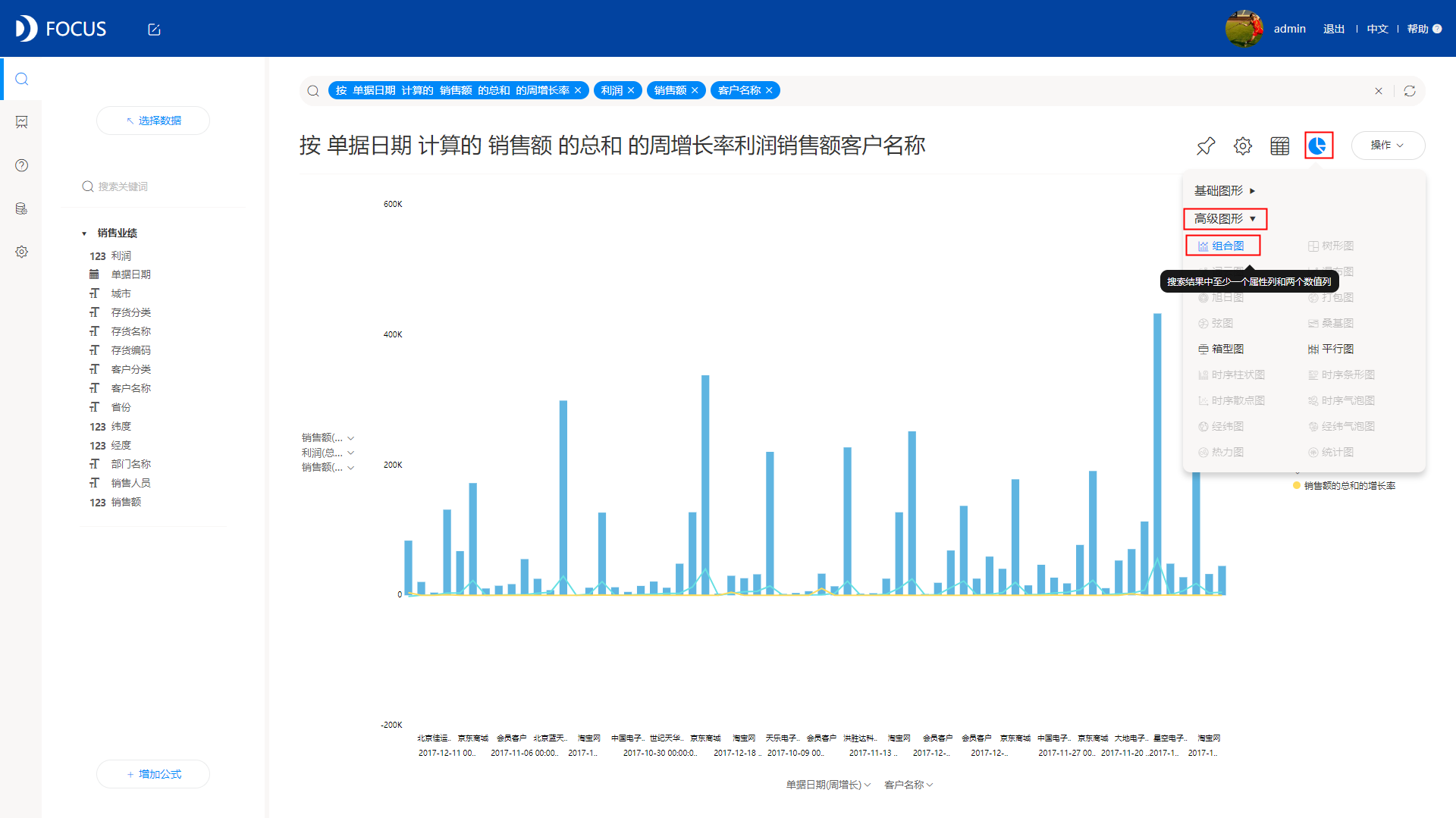
3、单个Y轴设置成双Y轴,点击右侧“配置图”按钮,将增长率添加在右Y轴框内,点击完成;
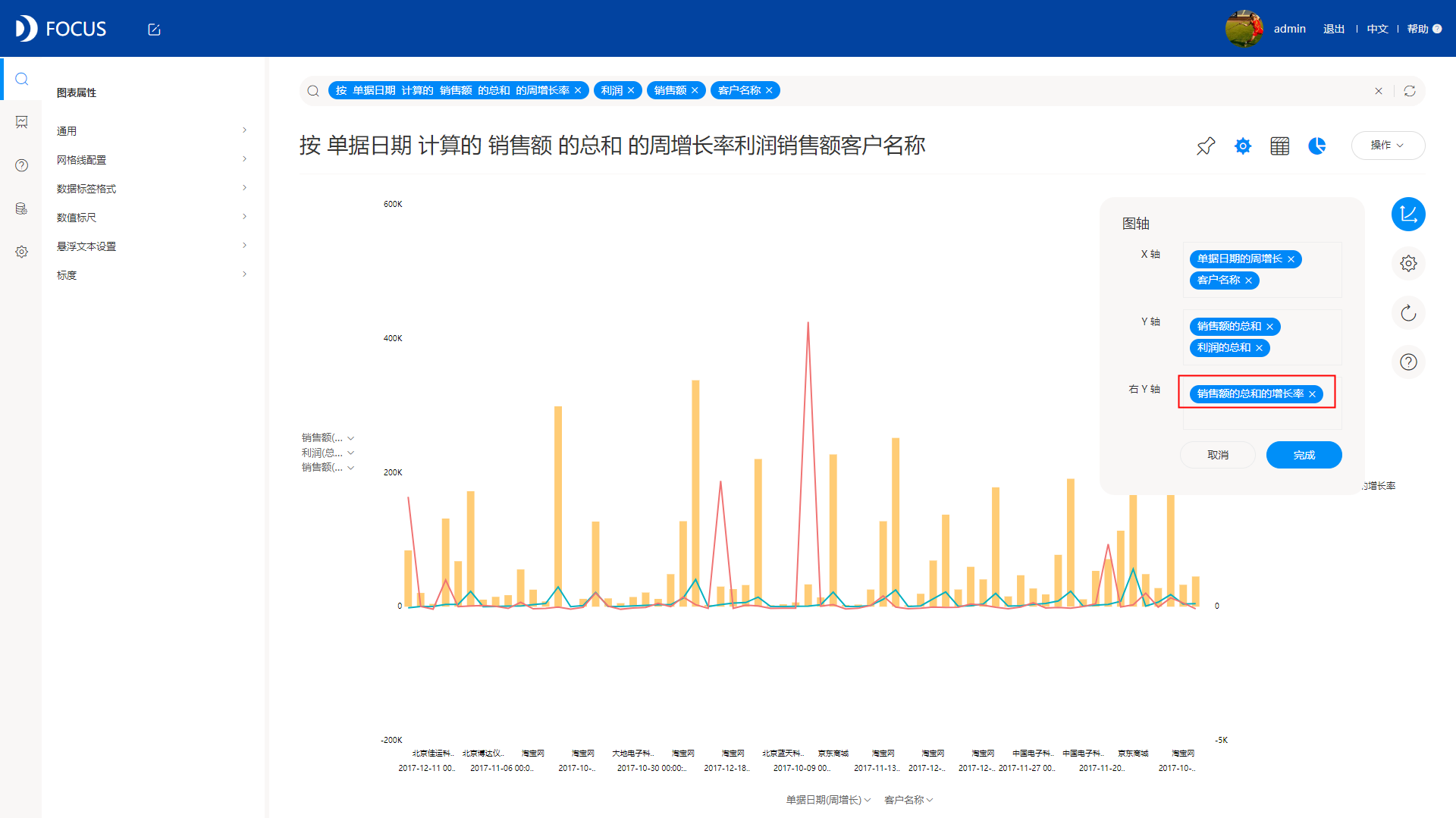
4、将利润更改为柱状图显示,点击右侧图例中利润相对应的向下箭头按钮,点击柱状图,则利润将更改为柱状图显示,其余两个不变;
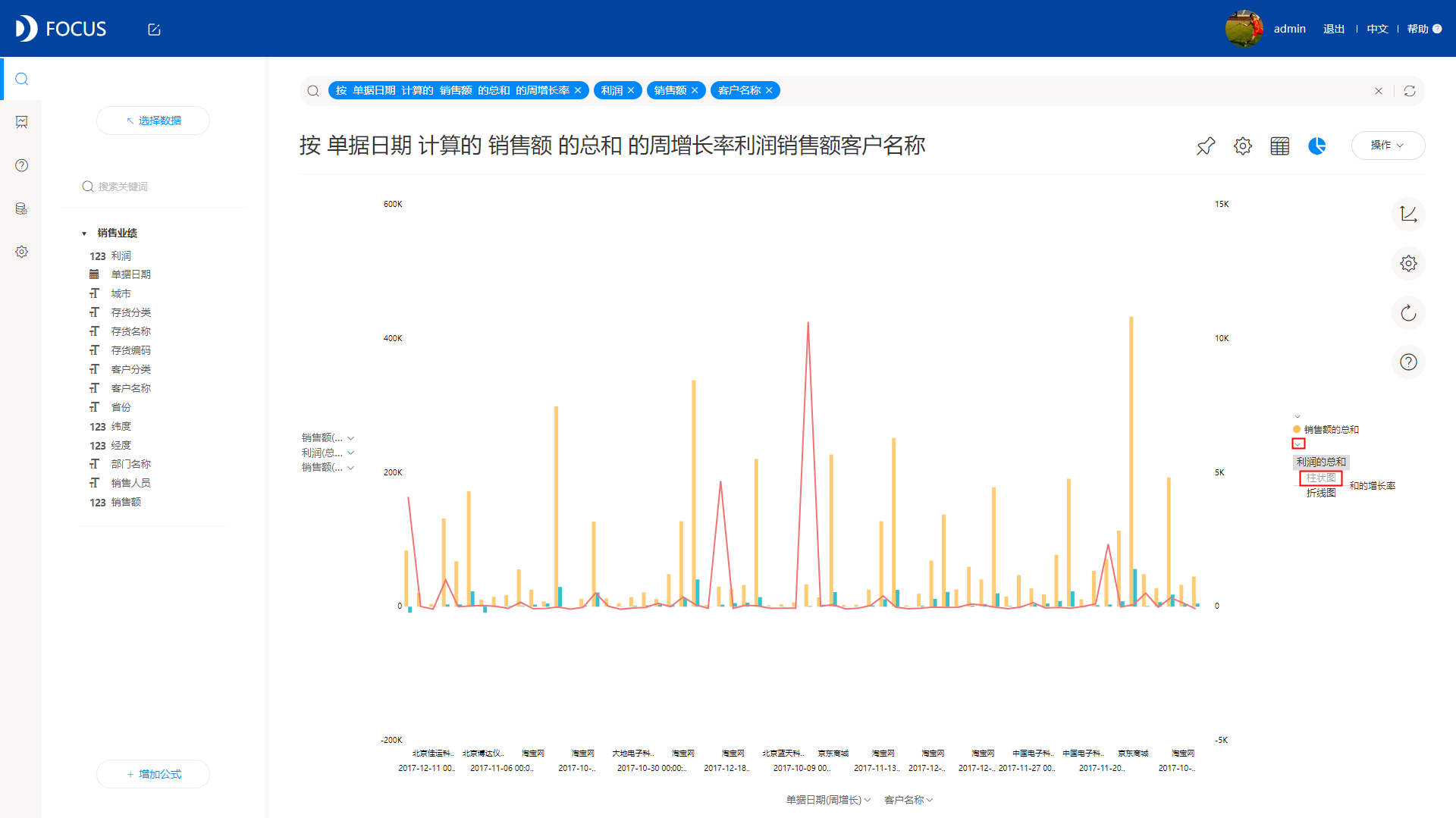
通过以上四个步骤,即可以得到想要的组合图形,完成一个组合图的制作,这些简单的方法,你GET到了吗?
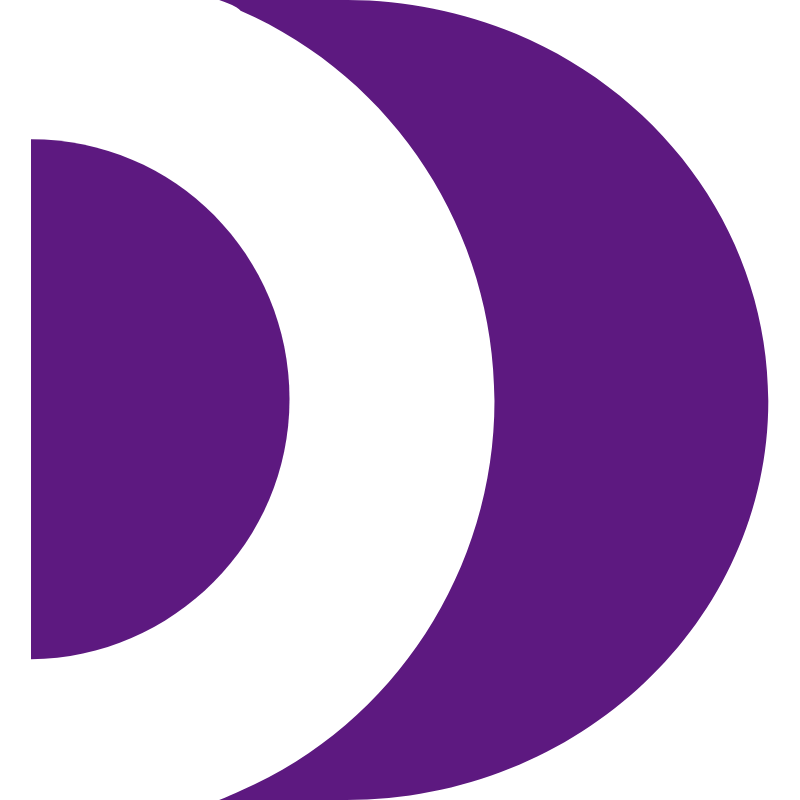
Comments | NOTHING